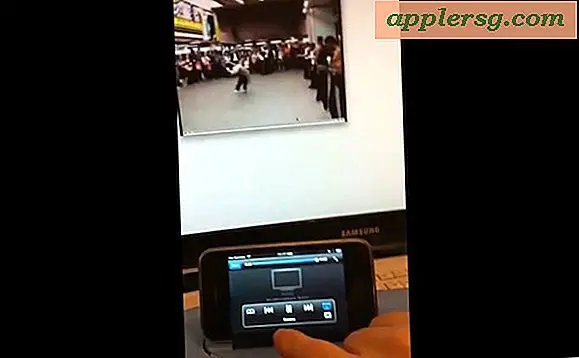Verzend AirPlay Video vanaf een iPhone of iPad naar een Mac, pc of tv met XBMC

XBMC is een krachtige gratis app die elke Mac of pc verandert in een volwaardig mediacentrum. De nieuwste versie is bijgewerkt met een hele reeks verbeteringen, maar het meest interessant voor iPhone- en iPad-gebruikers is de toevoeging van AirPlay-video-ondersteuning. Dit betekent dat je video van een iOS-apparaat draadloos kunt verzenden naar alles met XBMC, of het nu een Mac is die is aangesloten op een tv of een oude pc, hier is hoe je dat moet instellen en hoe AirPlay-video werkt.
Activeer en installeer AirPlay Server in XBMC op een Mac of pc
Dit zal hetzelfde zijn voor Mac OS X, Linux of Windows:
- Download de nieuwste versie van XBMC die nu KODI wordt genoemd (gratis)
- Start XBMC en scrol naar "Systeem"
- Kies "Instellingen" in het submenu en klik op "Netwerk" (ga in Kodi naar Systeem)
- Blader naar beneden en zoek 'Allow XBMC om AirPlay-content te ontvangen', klik op de stip ernaast zodat deze blauw is (zoek in Kodi naar 'AirPlay' en schakel het in)
- Optioneel, stel een AirPlay-wachtwoord in (dit is grotendeels niet nodig voor privénetwerken)

AirPlay-video exporteren naar XBMC vanaf een iPhone of iPad
Nu vanaf het iOS-apparaat:
- Begin zoals gewoonlijk met het afspelen van een video vanuit een verscheidenheid aan video-apps
- Tik op de video om de bedieningsbalk weer te geven en tik vervolgens op het AirPlay-pictogram
- Zoek naar "XBMC (computernaam)" en tik erop om AirPlaying van de video te starten

Helaas accepteert XBMC alleen niet-DRM-video om te laten zien met AirPlay, wat betekent dat sommige trailers in de Trailers-app en een behoorlijke hoeveelheid inhoud gedownload van iTunes helemaal niet verschijnen. U weet meteen of het werkt of niet, omdat de video werkt of niet binnen XBMC.
Zelfs als je geen interesse hebt in het mediacenter en de AirPlay-kant van de dingen, is XBMC de moeite van het spelen waard voor een breed scala aan filmformaten die anders codecs zouden vereisen, waaronder MKV, DivX en anderen.